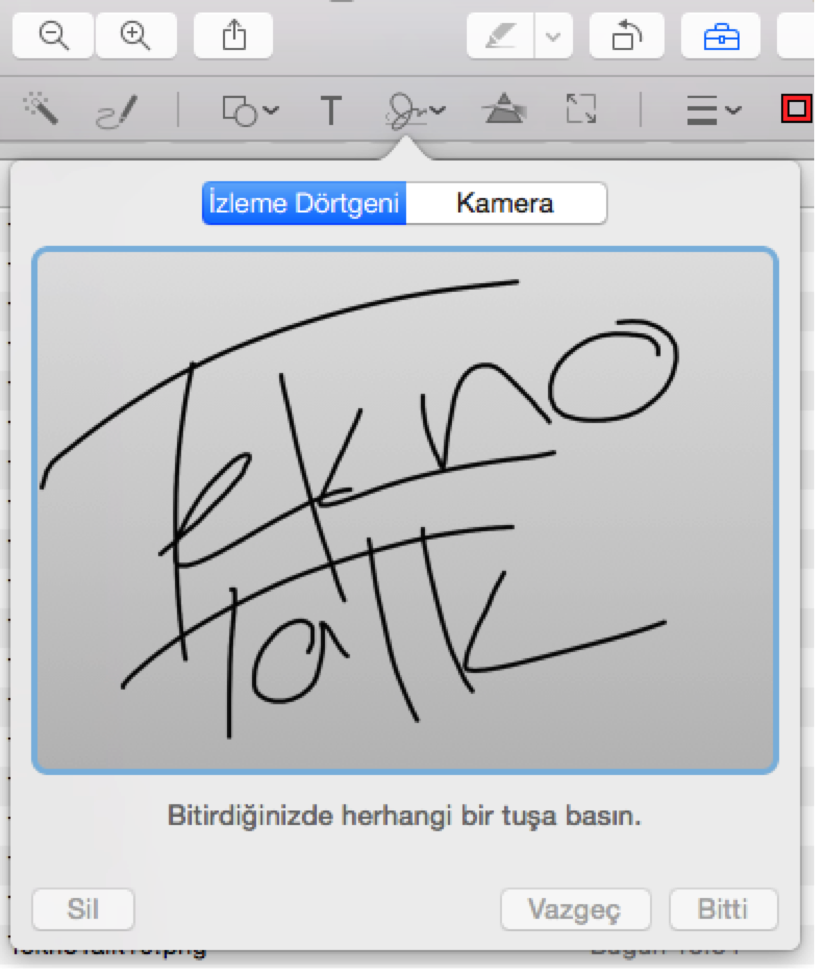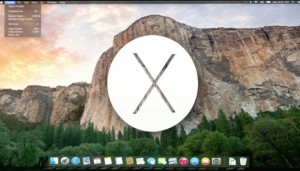Mac’te Dökümanlarınıza İmza Atmanın En Kolay ve En Hızlı Yöntemini Bilmek İster misiniz?
Önce dökümanımızın printer çıktısını alırız, daha sonara imzalayıp tarayıcıda taratıp tekrar makinamıza alırız.Acaba bunu daha pratik bir şekilde yapmamız mümkün mü? diye sorarsanız evet yapmamız mümkün, Mac’imizdeki Önizleme uygulaması sayesinde bu mümkün olabiliyor.
İmzamızı dökümanlarımıza kolayca koyabilmek için, ilk önce Önizleme uygulasını kullanarak imzamızı tanıtmamız gerekiyor.
İmzamızı Mac’imize tanıtmanın iki yöntemi var, birincisi TrackPad ’i kullanarak imzamızı parmağımızla atmak, ikincisi ise bir kağıda attığımız imzamızı Mac’imizin kamerasına göstermek.
Örnek olarak önce PDF dosyamızı önizleme uygulaması ile açıyoruz, daha sonara önizleme uygulamasının araç çubuğu bölümündeki çanta ikonuna tıklıyoruz, açılan bölümde imza aracı görülecek, tıkladığımızda açılan menüde imza yarat tıklıyoruz.
TrackPad ile Nasıl Yapılır?
Açılan ekranda İzleme Dörtgeni (TrackPad) seçili halde gerekiyor. ‘’Başlamak için buraya tıklayın’’ yazan butona tıklıyoruz. Burada aynen dokunmatik ekranda yaptıgımız gibi parmağımızı kullanarak TrackPad üzerinde imzamızı atıyoruz.
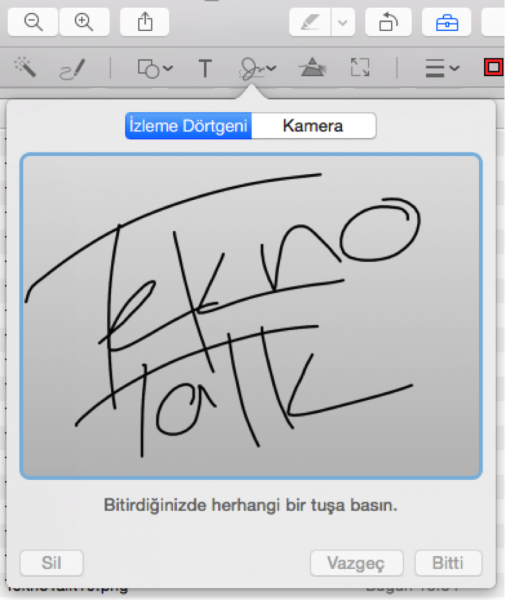
İmzamızı attıktan sonara, klavye üzerindeki herhangi bir tuşa tıklıyoruz. Daha sonrasında bitti butonuna tıklayarak imzamızı tanımlamış oluyoruz.,
Kamerayı Kullanarak Nasıl Yapılır?
İkinci yöntem olarak, bir kağıda attığımız imzamızı Mac’imizin kamerasına göstermemiz gerekiyor.
Menüden imza yarat tıkadıktan sonara, açılan ekranda bu sefer kamerayı seçiyoruz. Düz beyaz bir kağıda atmış olduğumuz imzamızı, Mac’imizin kamerasına gösteriyoruz kamera bir müddet sonara imzayı algılayacaktır, algılama bittikten sonar, yine bitti butonu tıklanarak imzamızı tanıtmış oluyoruz.
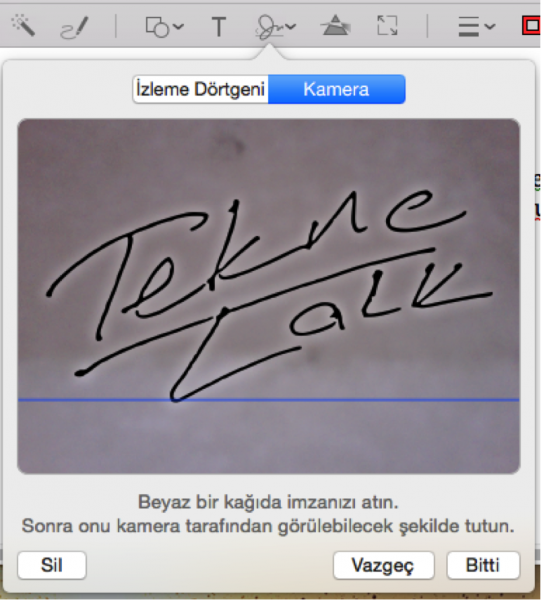
İmzamızı bilgisayarımıza bir kere tanıtmamız yeterli olacaktır. Bundan sonara imza koymamız gereken dokumanımıza bu tanımladığımız imzaları koyabiliriz.
Bunun için yapılması gerek ise şöyle, dökümanımızı açıyoruz imza bölümünden kaydettiğimiz imzayı seçiyoruz.
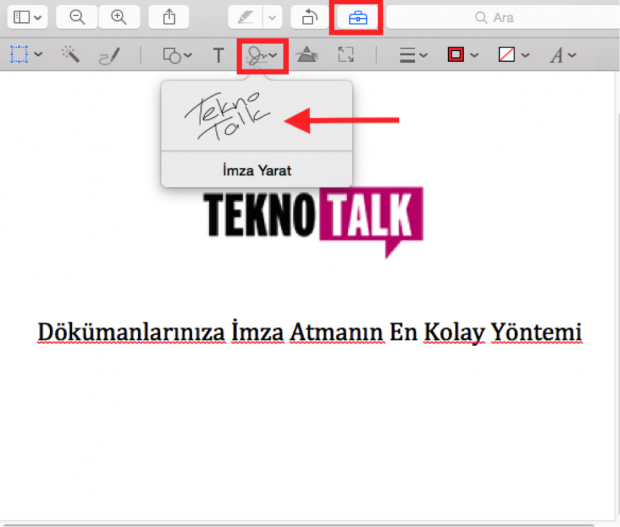
Seçtiğimiz imza, dökümanımızın üzerinde beliriyor, bize geriye birtek imzamızın büyüklüğünü ve yerini ayarlamak kalıyor.

TeknoTalk – Beyhan Karakaş